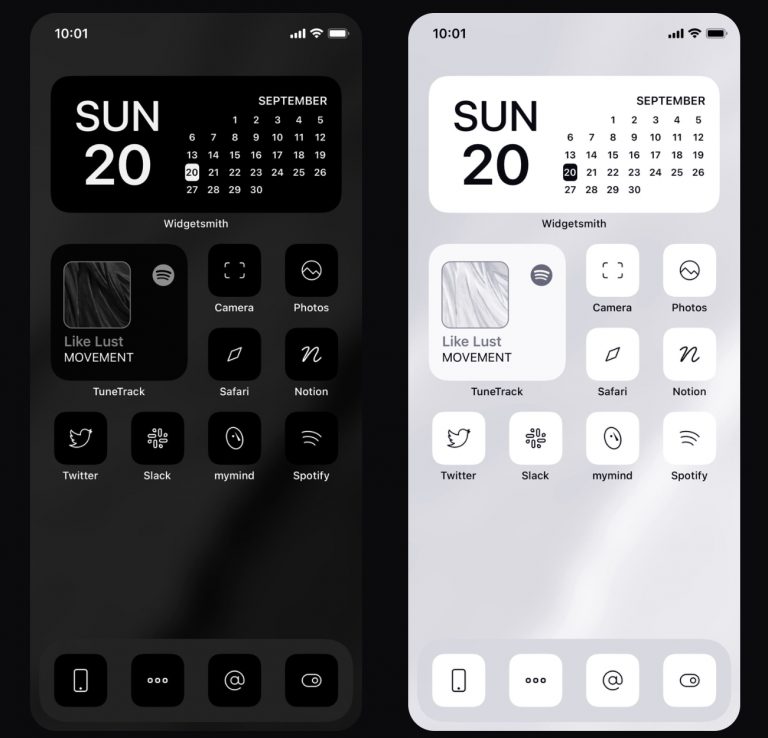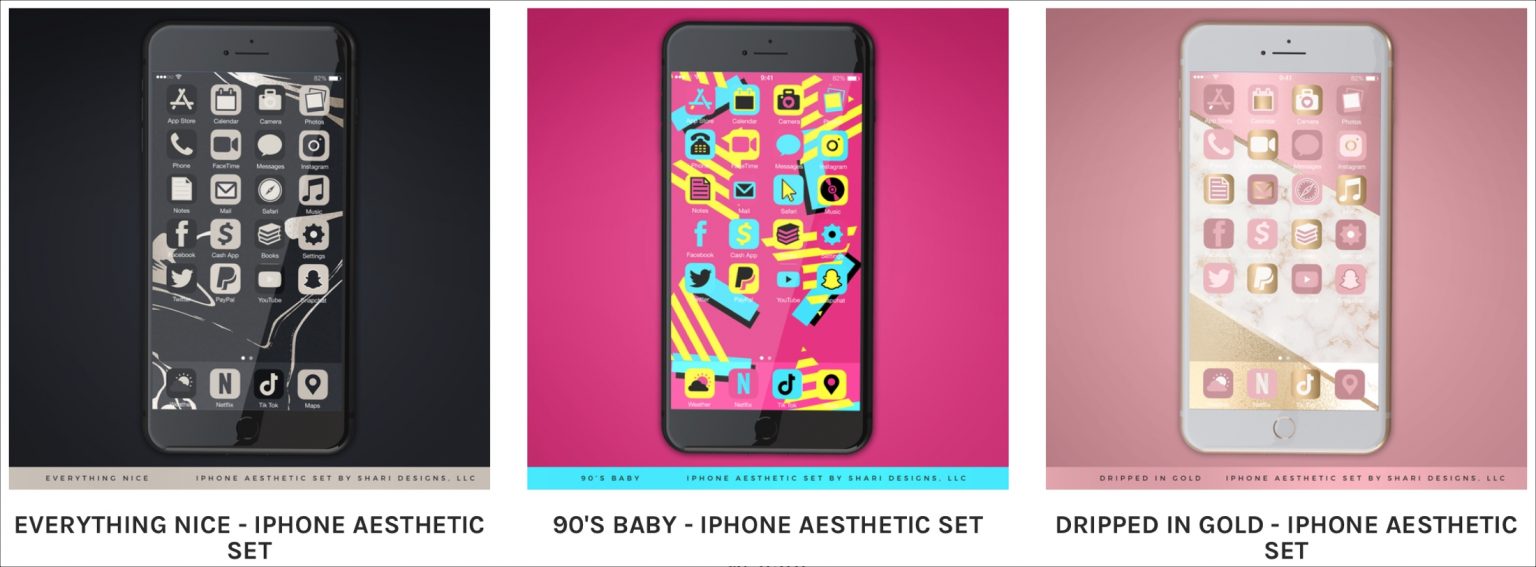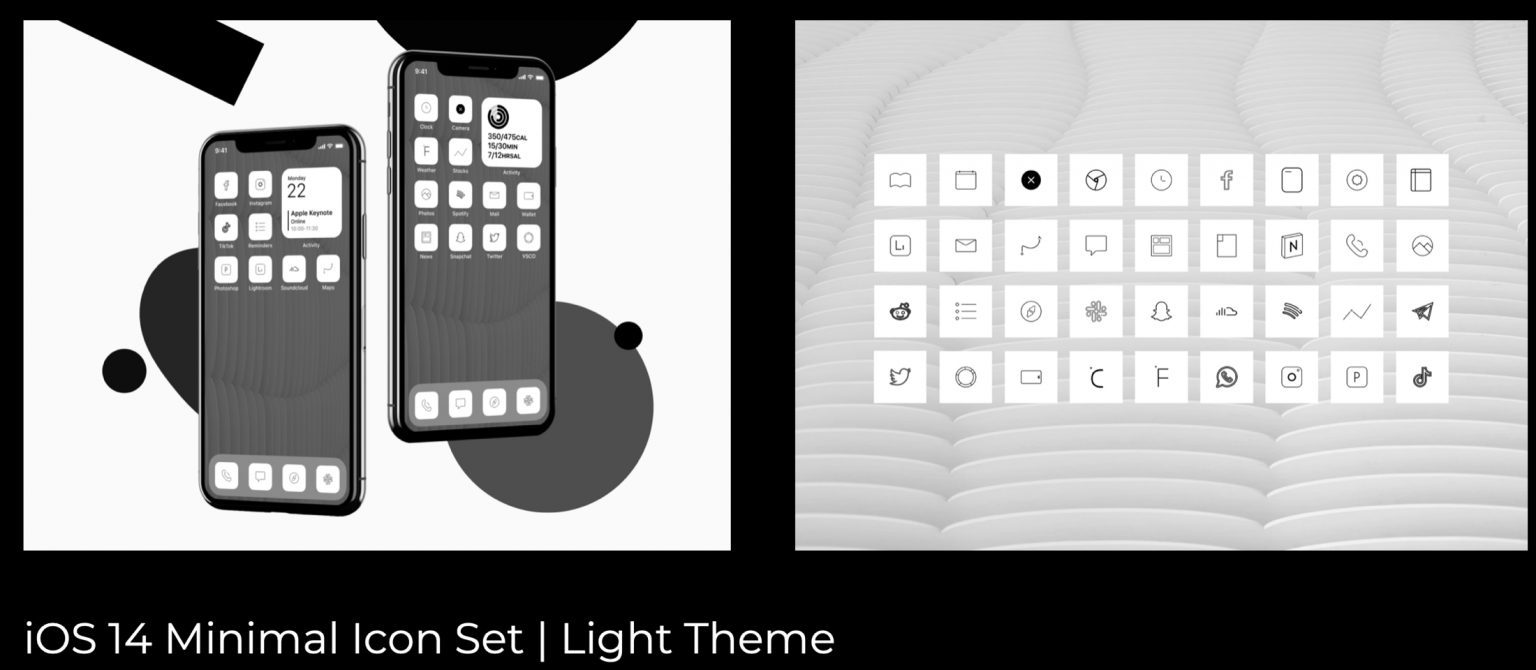Наборы иконок для iPhone – где скачать?
В iOS 14 есть много отличных функций, но для многих лучшей из них стала возможность кастомизации домашнего экрана. Теперь на домашний экран можно добавлять виджеты, а также можно создавать свои виджеты.
Также можно менять иконки приложений на домашнем экране через Команды. Хоть функция и не новая, но сейчас интерес к ней вырос. Те, кто хочет персонализировать свой домашний экран, задаются вопросом: а откуда скачивать наборы иконок? Конечно, можно использовать в качестве иконок даже свои фотографии. Однако готовые наборы выглядят более стильно.
Ниже мы расскажем, на каких сайтах можно найти лучшие наборы иконок для домашнего экрана iPhone.
Сайты с иконками
Iconscout
На сайте Iconscout есть иконки для всего: от iOS до социальных сетей и брендов. Есть много бесплатных наборов иконок, а также платные наборы.
Когда вы откроете сайт Iconscout, то увидите кнопку Browse в левом верхнем углу. Нажав на неё, вы увидите разные категории иконок. Среди них новые наборы, популярные, бесплатные и другие. Чтобы открыть категории на весь экран, нажмите кнопку Icons там же в левом углу.
Здесь есть наборы на любой вкус: с Игрой престолов, с супергероями, в офисном стиле и т.д. Также можно использовать поиск по ключевым словам.
Выберите понравившийся набор, и вы увидите все иконки, которые в него входят. Там же будет ссылка на скачивание набора. Вам нужно будет зарегистрировать бесплатную учётную запись для скачивания.
Iconscout – отличный сайт с иконками для iPhone и не только.
Flaticon
Ещё один хороший сайт с иконками – Flaticon. Здесь можно использовать поиск по наборам и просматривать их по категориям. Есть праздничные иконки, иконки для социальных сетей, в стиле разных стран и др.
Чтобы просмотреть наборы иконок, нажмите кнопку Packs в левом верхнем углу. На сайте есть более 76000 наборов иконок, так что вы точно найдёте что-то для себя. Вы можете нажать кнопку Filters, чтобы сузить размах поиска. Здесь можно выбрать тип, лицензию, порядок сортировки и стиль иконок.
Есть и функция поиска, а также можно скачивать отдельные иконки. На сайте даже можно создавать обои для устройств.
Если вы хотите иконки с животными, лабораторным оборудованием, сказочными персонажами, пришельцами, фастфудом или единорогами – все они есть на сайте Flaticon. Выберите понравившийся набор, зарегистрируйте бесплатную учётную запись, а затем скачайте иконки.
Flaticon – удобный сайт с самыми разнообразными наборами иконок.
Icons8
На сайте Icons8 есть всё: от наборов иконок до фото и музыки. Здесь же есть приложения, плагины и полезный блог. На сайте есть целая отдельная секция с иконками для iOS.
Навигация на сайте довольно простая. Нажмите Icons в левом верхнем углу, а затем выберите из меню iOS Icons. Можно использовать фильтры для поиска. Доступна сортировка по стилю, категориям и трендам.
Можно просматривать популярные наборы иконок, а также находить иконки по цветам. Категорий очень много.
Что самое лучшее, на сайте Icons8 можно создавать свои коллекции. Вы можете выбрать отдельные иконки, а потом скачать их все сразу. Перетягивайте иконки в категорию Favorites внизу или выберите иконку и нажмите +Collection. Назовите свою коллекцию, а после сможете поделиться ей с друзьями.
Сайт Icons8 отличается от остальных удобной возможностью создавать свои коллекции иконок. На нём есть как бесплатная, так и платная учётная запись. Выбрав бесплатную, вы получите иконки более низкого разрешения, но мы не советуем торопиться с покупкой подписки.
Icons8 содержит много разных и интересных наборов иконок для вашего iPhone.
Тематические наборы
Если вы ищете что-то более уникальное, то стоит взглянуть на тематические наборы.
Monochrome by Traf
Если вы любите чёрно-белый минимализм, то вам подойдёт набор иконок Monochrome.
Набор содержит 80 иконок – как тёмные, так и светлые. Обновления с его покупкой вам обеспечены на всю жизнь.
iPhone Aesthetic Sets by Shari Designs
У Shari Designs есть потрясающие коллекции иконок разных стилей и цветовых гамм.
Каждый набор содержит обои и более 20 иконок.
Minimalistic Light and Dark Themes by Amirmio
Ещё один отличный вариант для любителей минимализма – тёмная и светлая тема от Amirmio.
Оба набора содержат по 35 иконок для стандартных приложений, а также социальных сетей.
Работы художников
Кое-где можно найти наборы иконок для iOS 14 от талантливых художников.
Etsy
Если вы используете сайт Etsy, то знаете, что на нём можно найти нечто особенное. Здесь есть не только товары ручного производства. Вы найдёте там целую коллекцию наборов оформления домашнего экрана для iOS 14. Многие содержат не только иконки, но и обои с виджетами.
Стоимость наборов варьируется, так что советуем хорошенько просмотреть все доступные. Перейти к наборам можно по этой ссылке.
Gumroad
Gumroad – сайт для создателей фильмов, музыки, книг и других креативных людей. Здесь же есть и иконки для iOS 14.
Перейдите по этой ссылке на Gumroad, и вы найдёте отличные недорогие наборы для своего iPhone.
Сайты с отдельными иконками
Если вы предпочитаете использовать не наборы, а подбирать отдельные иконки, то вам помогут сайты ниже.
Иконки и идеи из Google
Всегда есть вариант поиска иконок через Google. Там вы не только найдёте больше сайтов с иконками, но и вдохновитесь на создание собственных тем для домашнего экрана. К тому же, вы сможете посмотреть примеры других оформлений.
В поиске введите «иконки для iOS 14», «домашний экран iOS 14» или «идеи для iOS 14», и вы увидите сотни интересных результатов.
Не забудьте, что у нас есть целая инструкция о том, как ставить свои иконки приложений.
Секрет иконок iOS — как Apple нашла совершенство формы
Ниже перед вами два ряда иконок — посмотрите на них внимательно. Они известны всем пользователям операционной системы iOS и не только. Не спешите, приглядитесь, постарайтесь найти отличия.
В одном из рядов иконки оригинальные, взятые из iOS, а в другом ряду — подделка. Смогли найти отличия?
Ладно, не буду томить — вот разгадка.
Наверняка многие заметили, что нижний ряд (подделка) чем-то отличается от верхних иконок — так и есть, но в чем разница? Ведь если не присматриваться, беглым взглядом найти отличия не так-то просто. Сейчас вы узнаете тайну иконок iOS и то, как Apple стремится к совершенству.
В чем секрет иконок от Apple?
Нижний ряд поддельных значков — это обычные квадратики со скругленными углами. Но верхние тоже похожи на квадраты со скругленными углами, возразят некоторые — а вот и нет. В системе iOS нет ни единого квадрата — иконки в iOS это суперэллипс !
Это не квадрат и не круг, а квадратный круг, он же Squircle , являющийся математической формулой.
Посмотрите, как суперэллипс (нарисован красным цветом) отличается от того же квадрата со скругленными углами (нарисован черным цветом) . Разница минимальна, всего несколько пикселей, но в этом и состоит магия Apple.
Вся продукция Apple — это результат математических формул
Продукты Apple нельзя назвать идеальными — есть множество как достоинств, так и недостатков, но если говорить о дизайне, то тут купертиновцы впереди планеты всей. Дизайнеры бренда заморачиваются больше всех еще с самого создания яблочной корпорации. Это касается всего, в том числе и иконок, шрифтов.
Иконки в iOS — это суперэллипс или кривая Ламе, названая в честь великого математика Габриеля Ламе, который разработал общую теорию криволинейных координат.
Суперэллипсы начали популяризировать в 60-х годах прошлого века. Есть и 3D-модель суперэллипса — называется она суперэллипсоид или же суперяйцо. Где можно увидеть эту форму? Правильно — HomePod от Apple .
Почему Apple выбрала Squircle, а не квадрат с круглыми углами?
Чем яблочникам не угодил квадрат? Если вы посмотрели картинку выше, где сравнивается суперэллипс с квадратом со скругленными углами, то наверняка заметили одну деталь. У суперэллипса скругления нарастают постепенно, плавно перетекая в ровную линию, а у квадрата этот переход более грубый.
Именно эта грубость и создает впечатление неестественности, чего-то искусственного и некрасивого. Squircle лишен этих недостатков и воспринимается лучше ввиду создания непрерывности кривизны. Форма воспринимается человеком намного легче, так как переходы мягче, выглядят органичнее и напоминают о красоте природы (вместо фабрик, цехов по производству и т.д.)
Все продукты Apple — это суперэллипсы:
- Mac mini;
- Apple TV;
- Apple Watch (начиная с Series 4);
- iPhone;
- iPad;
- MacBook;
- HomePod (суперэллипсоид).
Важно отметить, что Apple не сразу пришла к этому — иконки стали суперэллипсами только начиная с iOS 7-й версии. Кто знает, какие сюрпризы в будущем еще подготовит для нас купертиновцы.
Оформляем главный экран iPhone: виджеты iOS 14 и иконки приложений
С обновлением iOS 14 в iPhone появились виджеты. Их можно выбрать для себя, настроить их размер и разместить на рабочем столе. Благодаря виджетам и изменению иконок приложений можно костомизировать свой iPhone. Давайте разберёмся, как украсить рабочий стол с помощью виджетов iOS14.
Виджеты iOS 14.
- Для добавления виджетов свайпните вправо, пролистайте вниз, нажмите «Изменить» и «+».
- Перед вами появится список виджетов, выберите подходящий и разместите его на главном экране.
- Виджеты можно размещать на нескольких рабочих столах и настраивать их размер.
- Готово. Теперь ваш рабочий стол преобразился, но это далеко не все возможности оформления в iOS 14.
Ярлыки приложений.
Вам надоели стандартные ярлыки приложений? Теперь вы можете оформить экран iPhone под свой стиль. Например, вы любите фильм «Человек-паук», не проблема, просто установите вместо стандартных ярлыков картинки из фильма. Также вы можете установить вместо ярлыка любое фото или картинку.
Есть возможность даже скрыть все приложения с главного экрана и использовать лишь библиотеку приложений.
Прежде чем приступить к замене ярлыков, обратите внимание, что запуск приложений будет происходить чуть медленнее. При нажатии на иконку программы сначала вас будет выбрасывать в «Быстрые команды», а лишь потом переключать в необходимое приложение.
Также на иконках не будет отображаться количество уведомлений. Чтобы их посмотреть, следует зайти в программу.
Если ничего из вышеперечисленного вас не смущает, то переходим к оформлению⤵
Изменяем иконки приложений.
⚡Переходите в «Команды».
⚡Нажмите «+» → «Добавить действие».
⚡Введите в поиске «Открыть приложение».
⚡Кликните «Выбрать» и нажмите на программу, ярлык которой хотите изменить.
⚡Нажмите на троеточие в верхнем углу справа.
⚡Введите название команды и нажмите «Добавить на экран «Домой»».
⚡Во всплывающем окне нажмите на иконку и установите фото.
⚡Сохраните изменения и переместите новую иконку на рабочем столе в необходимое место.
Также переместите стандартный ярлык программы в библиотеку приложений, чтобы он не мешался на экране. Для этого нажмите на него и выберите «Удалить» → «Переместить в библиотеку приложений».
Также улучшить виджеты и выбрать для них оформление можно в программе Widgetsmith. Её можно скачать в App Store.
Выбирайте оформление, которое вам нравится больше всего, добавляйте на рабочий стол виджеты и делайте интерфейс iPhone ярче и информативнее.
Пишите в комментариях, вы уже изменили экран своего айфона? Делитесь идеями, как можно круто костомизировать рабочий стол.
Если для вас была актуальна эта информация, то ставьте лайк! 💗